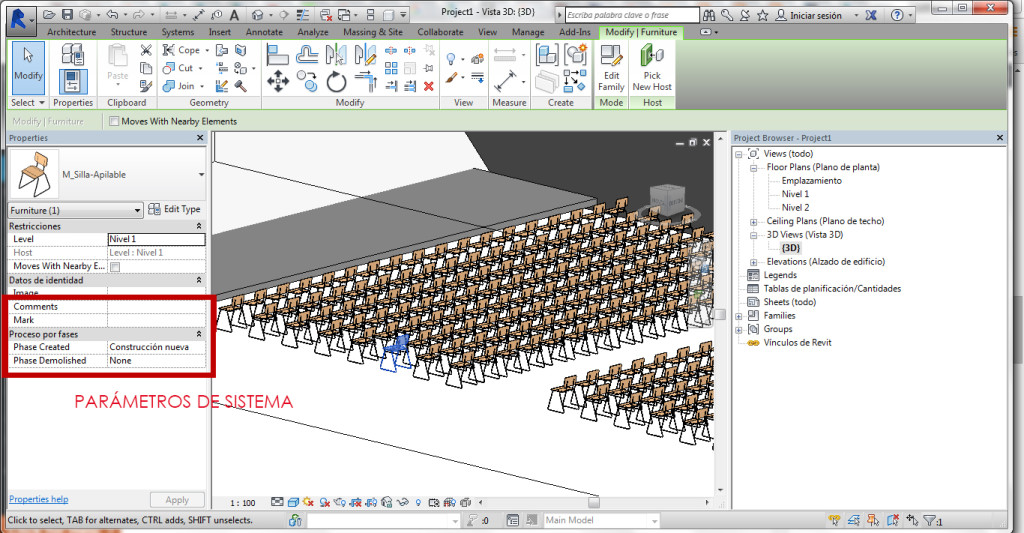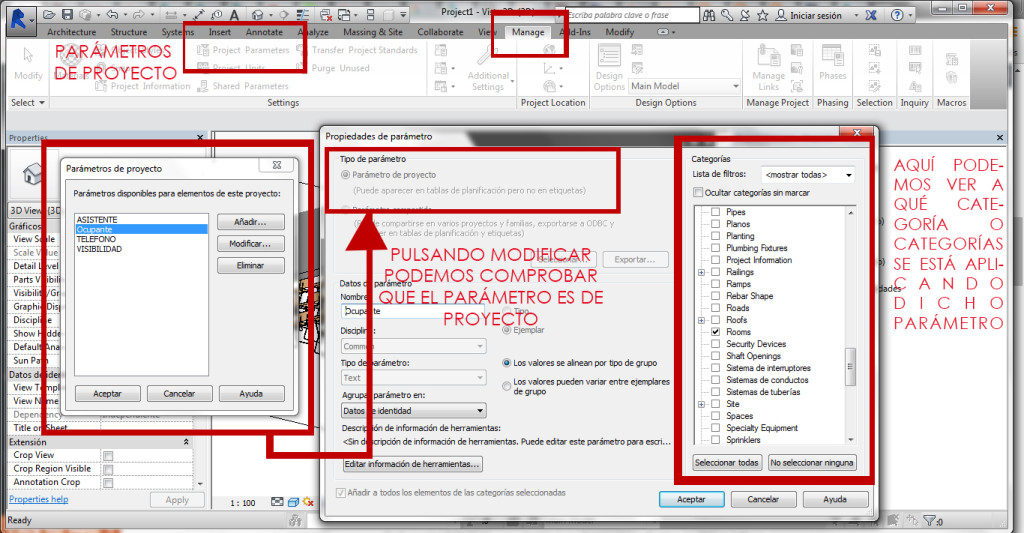PARÁMETROS EN REVIT: DEFINICIÓN
Empieza por ver aquí nuestro vídeo sobre qué es parámetro de Revit. Este vídeo pertenece a la sección de «Diccionario de revit».
¿Qué es parámetro de Revit? Échale un vistazo al vídeo
Parametrización en BIM
Todo el mundo en las metodologías BIM habla de la parametrización, de los parámetros, etcétera. ¿Qué es, dónde está eso de los parámetros, por qué es tan importante en Revit el tema de los parámetros? Dentro del BIM, hablábamos de la «I» de información que es súper importante porque es uno de los conceptos que definen al BIM: que almacenamos información dentro de nuestro modelo tridimensional. Si no os acordáis, revisadlo aquí «BIM o Revit«. La «I» de información se guarda en los parámetros.
Dónde encontrar los parámetros de Revit
¿Y dónde están los parámetros en Revit? Pues si vamos a la pestaña de Gestionar. En esta pestaña tenemos los Parámetros de proyecto, Parámetros compartidos y Parámetros globales. Tres tipos de parámetros.
Aunque en Revit no tengas nada seleccionado, a la izquierda, te salen en la ventana de Propiedades un montón de cosas: Gráficos, Subyacente, Extensión, Recortar vista, no Recortar vista, Valor de escala, Visualizar modelo… Pues todo eso son parámetros. Son parámetros de distintos tipos, pero parámetros, al fin y al cabo. Estos son solo de la vista que tienes abierta, si no has seleccionado nada.
Si en Revit cojo, por ejemplo, un muro que me he dibujado, un objeto cualquiera, cada objeto tiene sus parámetros y en esos parámetros es donde almacenamos nuestra «I» de información, nuestra información en Revit.
¿Qué contiene un parámetro?
¿Qué puedo almacenar en los parámetros? Puedo almacenar prácticamente de todo: textos, números enteros,números decimales, longitudes, áreas, volúmenes, ángulos, pendientes, divisas, densidades de masas, URLs, materiales, imágenes, sí o no, textos de líneas múltiples, tipos de familia.
Ejemplos de parámetros serían la altura de la pared, el nombre de una habitación o el número de huellas de una escalera. Iremos viendo cómo se utilizan en el Curso de Revit 2019.
Existen distintas maneras de entender los parámetros de Revit. Un usuario de Revit va a entender los parámetros según se los presenta el programa mientras que un programador de la API va a entender los parámetros de una manera completamente distinta, referida siempre a las «tripas» del programa, que es como los interpretaría Revit.
Si te interesa avanzar en tu nivel de Revit recuerda echar un vistazo a nuestro curso de Revit Avanzado AQUÍ 👇👇👇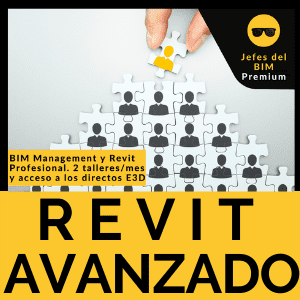
Clasificación de parámetros de Revit
PARÁMETROS PARA EL PROGRAMADOR DE REVIT (Apunte friki)
El programador de Revit entiende los parámetros tal y como los presenta la API de Revit. Algun@s me habéis preguntado qué es la API de Revit, las siglas vienen de application programming interface. Tenemos un artículo entero dedicado a las siglas del BIM que puedes consultar. Este es el código que utiliza el programa para funcionar. Por suerte es un código abierto y existen guías para comprenderlo como la API developer guide.
Una persona que se haya metido a comprender un poco la API identificará 2 tipos de parámetros. ¿Por qué lo pienso de esta forma? Pues porque a la hora de programar los parámetros que vienen en Revit por defecto van a estar siempre ahí. Sin embargo, si yo como usuario he generado un nuevo parámetro en un proyecto y busco este parámetro desde la programación y estoy en un proyecto distinto… Entonces tengo todas las posibilidades de que ese parámetro no exista en el nuevo proyecto. Así al menos es como lo divido yo para enterarme de con qué estoy trabajando:
- BuiltInParameter (de sistema). Si os interesa más este tema en Revitapisearch podéis ver una lista completa de los miembros que componen estos parámetros. Están definidos dentro de la enumeración Autodesk.Revit.Parameters.BuiltInParameter que podéis consultar en el fichero RevitAPI Help.chm. En esta página web de Revit API docs también podéis ver un listado de los mismos. Son bastantes, ¿eh?
- User defined (definidos por el usuario): tanto los de familia que no son built-in, como los de proyecto o compartidos. Definido por el usuario = en el siguiente proyecto puede estar o no, A NO SER que la empresa use siempre los mismos parámetros.
Aquí os dejo un esquema para que entendáis mejor la relación entre la visión desde la programación y la visión del usuario.
Por eso cuando programamos insistimos TANTO en que en la empresa la estandarización se tome en serio. Si siempre usamos los mismos parámetros compartidos, o de proyecto desde la plantilla de proyecto; entonces podremos reutilizar nuestros scripts en distintos proyectos con seguridad y sin tener que modificarlos (a excepción de cuando saltamos de versión de Revit pero esto es arena de otro costal). Pasado este momento friki, vamos a la clasificación que interesará al 95% de los usuarios:
PARÁMETROS PARA EL USUARIO DE REVIT
El usuario de Revit va a necesitar entender cómo le presenta el programa los parámetros. Para el usuario es esencial conocer la clasificación de los parámetros que hace Revit según su procedencia. Existen distintos tipos de parámetros en Revit 2019 que son, según su procedencia:
Parámetros de proyecto y de sistema: ¿qué son?
En el Diccionario de Revit anterior, te contaba qué eran los parámetros de Revit y por qué son tan importantes. En éste te cuento qué es un parámetro de sistema y qué es un parámetro compartido.
Parámetros de sistema en Revit (system parameters)
Los parámetros de sistema te vienen ya metidos en Revit por defecto, y te vienen en todos los proyectos independientemente de con que plantilla o no trabajes. Te vienen unos parámetros determinados. Por ejemplo, en el archivo que estoy haciendo ahora mismo en Curso de Revit. Dentro del mismo, al poner un muro me han venido un montón de cosas que ni me he cuestionado ni por qué estaban aquí, ni de dónde venían, ni a dónde iban, ni cuál era su existencia y su sentido de la vida. Simplemente, cuando me he puesto a modelar un muro, veo que me viene con una Línea de ubicación, con la Restricción de base, Desfase de base, Restricción superior, Altura desconectada, Desfase superior… un montón de parámetros que te vienen por defecto con Revit.
No los puedes quitar ni modificar, yo no soy capaz de quitar el parámetro Desfase de base de un muro aunque quiera.
Ejemplos de parámetros de sistema serían todos los que te vienen nada más arrancar, lo mismo con un muro que con una escalera. Si yo pongo una escalera, ya que primeras la escalera hace cosas porque trae estos parámetros por sistema, pues en una escalera aquí, el Número de contrahuellas, Número de contrahuellas real, la profundidad de contrahuella, Número de inicio de huella, etcétera, son parámetros de sistema que te vienen con una escalera por ser escalera en Revit. Es decir, todo lo que el programa trae construido de por sí, incluido, y que tú no puedes cambiar, no puedes modificar.
Si te interesa avanzar en tu nivel de Revit recuerda echar un vistazo a nuestro curso de Revit Avanzado AQUÍ 👇👇👇
Cómo diferencio un parámetro de sistema
En conclusión: los parámetros de sistema son aquellos que vienen por defecto incluidos en el programa y tienen las siguientes características:
- No pueden ser creados ni borrados
- Pueden aparecer en tablas de planificación
- Pueden ser etiquetados
Si, sin haber hecho nada en el proyecto, hiciéramos una tabla de planificación de cualquier familia, los parámetros que aparecerían directamente como disponibles para generar esta tabla serían de sistema.
Ejemplos de parámetros de sistema serían Mark, Assembly Code, Keynote o Comment. Son parámetros que aparecen prácticamente en todas las familias. Las familias de sistema como los muros o escaleras traen consigo numerosos parámetros de sistema.
Parámetros de Proyecto (project parameters)
En la pestaña Gestionar tienes los Parámetros de proyecto, los Parámetros compartidos y los Parámetros globales.
Los parámetros de proyecto son contenedores de información que el usuario de un proyecto de Revit define para asignarlos a una o varias categorías en un proyecto de Revit.
Añadir un parámetro de proyecto
Si haces clic en Parámetros de proyecto, lo que te dice nada más darle es que añadas un parámetro de proyecto, puedes añadirlo a cualquier categoría dentro de un proyecto. Pero ojo, que luego esos parámetros de proyecto no puedes sacarlos ni a una familia ni a nada, están asignados dentro del proyecto.
Cuando le doy a añadir, si introduzco un parámetro de proyecto,, lo puedo poner de distintos tipos, como ya hablábamos en el Diccionario de Revit de parámetros. Después es necesario agruparlo dentro de una de las categorías de parámetros que trae Revit.
Después, una vez he generado el parámetro de proyecto, lo que es necesario hacer para que el parámetro «exista» en el proyecto es meter ese parámetro en una categoría concreta. En la página web de Autodesk también te cuentan cómo hacerlo paso a paso.
Un parámetro de proyecto solo se puede crear desde el proyecto desde el que se esté trabajando. El parámetro de proyecto podrá ser borrado de ese proyecto. No pueden ser etiquetados, aunque sí pueden añadirse en tablas. Desde una familia no podremos acceder a un parámetro de proyecto. Sin embargo podemos transferir parámetros de proyecto de un proyecto a otro mediante la opción «transferir normas de proyecto»
¿Cómo distingo si un parámetro es o no de proyecto?
Podemos distinguirlo yendo a la pestaña «manage» y seleccionando «project parameters». Desde ahí podemos ver una lista de los parámetros del proyecto y, si pulsamos modificar, podremos ver qué tipo de parámetro es y a qué objeto está aplicado dentro del proyecto.
Los parámetros de proyecto pueden añadirse desde la pestaña de «manage», «project parameters» o bien desde las tablas de planificación dentro de la primera pestaña, fields o campos, pulsando añadir parámetro y seleccionando «de proyecto».
* Para usuarios de la API. Desde el punto de vista de la programación no existe la clase «ProjectParameter». Tampoco los parámetros de proyecto tienen una correspondencia con los «Built in parameters», más bien podrían entenderse como parámetros NO built-in. Sin embargo tienen algunas características en común con los built in. La similitud más importante (ya digo, desde el punto de vista de la programación de los parámetros) que ambos son asociados con partes de ciertos elementos del modelo a través de las categorías. Estos parámetros se asocian a las categorías o elementos a través de BindingMap, ElementBinding, InstanceBinding and TypeBinding.
¿Podemos pasar un project parameter de Revit a otro proyecto distinto?
Una vez generamos un parámetro de proyecto, éste está en mi proyecto, no lo puedo sacar de aquí. No lo puedo sacar del proyecto, no lo puedo llevar a una familia o a otro sitio.
Transferir normas de proyecto
Bueno, miento. Sí podría sacarlo del proyecto, ¿cómo? Transfiriendo las normas de proyecto, lo veremos. Eso es bastante más avanzado, pero os enseño dónde está. Aquí, en la pestaña de Gestionar, tenéis un Transferir normas de proyecto, ahora no he seleccionado ninguno, y dentro de aquí tenéis los Parámetros de proyecto. Es decir, podríamos copiar nuestros parámetros de proyecto de este proyecto a otro, y seguirían siendo parámetros de proyecto en el nuevo proyecto al que los transfiriésemos.
[00:04:50] Esto es todo lo que os tengo que decir de los parámetros de sistema y los parámetros de proyecto, no confundir con los parámetros compartidos ni con los parámetros globales, que veremos en el siguiente Diccionario de Revit.
Esto es todo lo que tengo que deciros aquí sobre proyectos de Revit por ahora. Si queréis empezar nuestro «Curso de Revit» podéis hacer clic aquí.
Parámetros compartidos de Revit o shared parameters
Lo primero es entender qué son los parámetros compartidos. En este vídeo lo explicamos. También generamos algunos parámetros compartidos para que no solo se entienda sino que también se vea.
Un pequeño resumen del vídeo de parámetros compartidos
- Definición de parámetro compartido (desde min 0:31) Es una definición de parámetro, es decir, un sitio donde vamos a poder guardar información en Revit. Estos parámetros en sí mismos son independientes de los proyectos y de las familias al crearlos para que podamos, como indica su nombre, «compartir» el parámetro entre distintos proyectos y familias. Esto hace que pueda poner el mismo parámetro en distintas familias, en distintos archivos de proyecto, etc.
- Dónde están los parámetros compartidos (desde min 1:29): Si tienes el Revit 2019 configurado como viene de fábrica los parámetros compartidos los encuentras en la pestaña de «Gestionar» y luego en «Configuración».
- Cómo crear un parámetro compartido (desde min 1:49): Esto se entiende muchísimo mejor viendo el vídeo. Desde crear generamos un txt., después generamos los grupos de parámetros compartidos y los organizamos en este txt. Luego creamos nuestro parámetro desde «Nuevo» dentro del grupo que queramos.
- Cómo llevar los parámetros compartidos a un proyecto (desde min 5:18): desde «parámetro de proyecto» en la pestaña de gestionar le podemos dar a «añadir». Desde añadir optamos por «parámetro compartido» y lo seleccionamos desde «seleccionar». Después se lo asignamos a la(s) categoría(s) correspondientes y aceptamos.
- Cómo llevar los parámetros compartidos a una familia de etiqueta (desde min 5:57): seleccionando la familia le damos a «editar familia». Después desde «Texto de etiqueta» en el lado inferior izquierdo le damos a el icono de la hoja con un sol (wtf, vaya icono más raro, de hecho me acabo de dar cuenta de esto según escribía). Seleccionamos el parámetro, en ese momento nos aparece entre los «parámetros de categoría» en el menú con todos los parámetros. Para terminar lo añadimos con la flecha verde y aceptamos. Después lo cargamos en el proyecto.
Archivo de parámetros compartidos de Revit
Composición del archivo de shared parameters
En el vídeo hablamos de la composición del archivo de parámetros compartidos en el min 3:03, pero aquí vamos a analizarlo un poquito más.
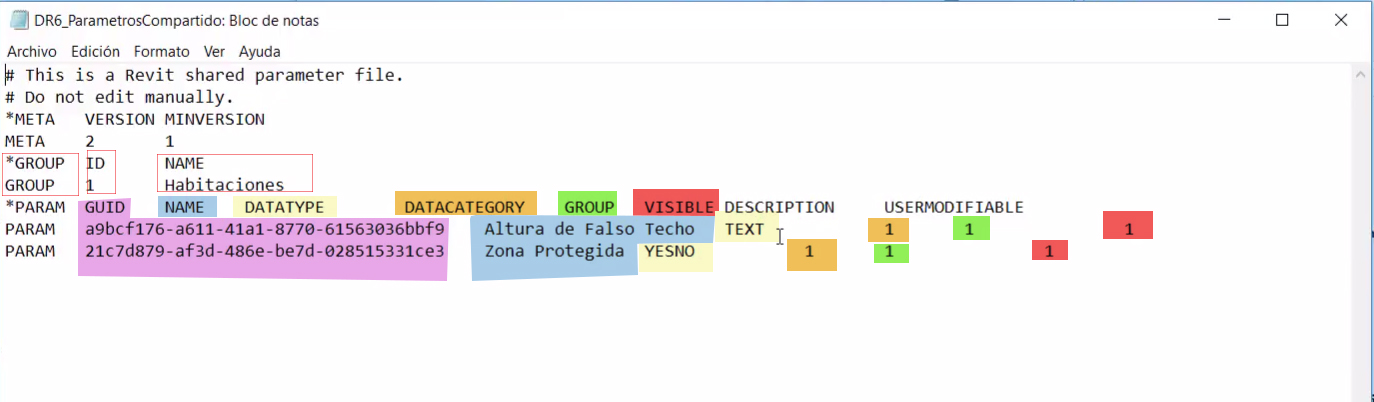
Arriba puedes ver el aspecto que tiene el archivo de parámetros compartidos cuando lo creamos (sin los colores, por supuesto). Este archivo no deja de ser un .txt sencillo cuya estructura está predefinida en Revit. Esta estructura se compone de las siguientes «columnas» separadas por tabuladores:
- GROUP, ID, NAME (arriba en rojo): estas columnas son el grupo, el nº identificador del mismo (que se autogenera en orden por defecto) y el nombre del grupo.
- GUID: Es el identificador del parámetro compartido. En el vídeo hay una definición también de este identificador desde el min 3:20. Es un número generado de forma aleatoria. Este identificador es lo que hace posible que un parámetro compartido funcione y que un archivo de proyecto y otro de familia «entiendan» que éste es el mismo parámetro.
- DATATYPE; El tipo de parámetro (texto, longitud, si/no, área, volumen, divisa…).
- GROUP: El identificador del grupo al que se asigna el parámetro. El que veíamos antes en la columna de ID, ¿te acuerdas?
- VISIBLE
- DESCRIPTION: La descripción que hayamos incluido en la generación del parámetro: por defecto «no»
- USERMODIFIABLE: Si es modificable o no por el usuario, por defecto «1», es decir «Sí»
¿Quién gestiona este archivo de parámetros compartidos?
El archivo de parámetros compartidos debería gestionarlo una sola persona por proyecto. Este archivo no deja de ser un .txt normal. Esto significa que no tenemos la posibilidad de trabajar varias personas sobre él al mismo tiempo; lo cual si me está leyendo alguien de Autodesk creo que sería una magnífica idea a implementar en Revit2020 (guiño, guiño). Si dos personas abren este archivo a la vez en la red común y guardan sus cambios la versión más reciente del mismo pisará a la otra (vamos, como se ha trabajado casi todo el final del siglo XX, esto no es una novedad). Por ello lo mejor es que haya un único responsable de este archivo y, a lo sumo, una segunda persona por si falla la primera.
Este responsable suele ser el BIM Manager del proyecto. Si hay varias empresas es recomendable que el BIM Manager responsable, aquel que fija los criterios en caso de desacuerdo, sea el responsable de este archivo. Si no sabes que es un BIM Manager puedes informarte de ello en este artículo.
¿Cómo gestiono el archivo? ¿Cada disciplina tiene el suyo? ¿Cuántos archivos .txt debería haber por proyecto?
Veamos. Sobre esto hay mucha teoría escrita pero todo lo que voy a decir aquí no está estipulado en ningún sitio sino que viene de la mera experiencia en proyectos reales.
Un archivo de parámetros compartidos propio de la empresa y otro por proyecto
Lo que recomendaría es que hubiera por una parte un archivo de parámetros compartidos de la empresa, con aquellos parámetros que usamos siempre; y por otra un archivo de parámetros compartidos por proyecto. A la hora de empezar un proyecto nuevo, en caso de que el EIR no lo contradiga, podemos utilizar el archivo de parámetros compartidos de la empresa como base para iniciar el archivo de parámetros compartidos del proyecto.
Asimismo, por lo que he vivido, recomendaría un único archivo de parámetros compartidos por proyecto. Sí, por proyecto y no por disciplina. Esto puede ser perfectamente rebatible y habrá gente que tiene cinco archivos de parámetros compartidos por proyecto y les vaya bien el proyecto, yo doy mi visión según mi experiencia. En un proyecto en el que se coordinan varias disciplinas es muy muy posible que, en el caso de que hubiera varios archivos de parámetros compartidos por proyectos, sus parámetros empezaran a pisarse en dos o más archivos de parámetros compartidos. Esto genera que en un proyecto coexistan parámetros compartidos con los mismos nombres y distinto guid lo que genera problemas en los archivos y una coordinación caótica. Es por ello que aconsejo un solo archivo de parámetros compartidos por proyecto.
Si te interesa avanzar en tu nivel de Revit recuerda echar un vistazo a nuestro curso de Revit Avanzado AQUÍ 👇👇👇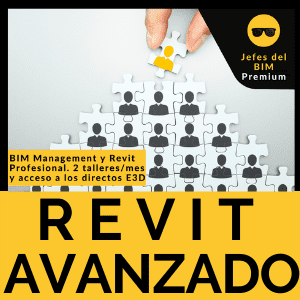
Problema del archivo único de parámetros compartidos por proyecto
El mayor problema de que haya un solo archivo de parámetros compartidos por proyecto puede ser el «cuello de botella». Imagina que el BIM Manager no está disponible y el técnico especialista necesita crear un nuevo parámetro compartido para trabajar. No tiene sentido que el técnico especialista tenga que estar continuamente esperando para que le den el ok ya que esto puede generar muchos retrasos en el proyecto. ¿Cómo podemos evitar este problema? Una solución es solucionarlo dejando instrucciones claras. Por ejemplo: «si el BIM Manager no se encuentra disponible para incorporar nuevos parámetros al archivo de parámetros compartidos lo incorporará el responsable de la disciplina en cuestión, dejando por escrito al BIM Manager aquellos nuevos parámetros que han sido incorporados.
Parámetros de Familia
Los parámetros de familia solo pueden ser creados desde el editor de familias. Dentro del editor de familias si vamos a la pestaña crear y posteriormente a «tipos de familia» podremos ver los parámetros de Revit que están en ese momento en la propia familia. Estos parámetros que vemos cuando accedemos al tipo de familia pueden ser de familia o de sistema y resulta difícil distinguir de qué tipo son. Cuando seleccionas uno de esos parámetros, si no puedes modificarlo, entonces es un parámetro de sistema. Por ejemplo: dentro de las familias de puerta los parámetros de anchura y altura, height and width si tenéis el Revit en inglés, son de sistema por lo que no podréis cambiarles el nombre. Si la opción de modificar está disponible, entonces se tratará de parámetros de familia o compartidos.
Se puede llegar a modificar los parámetros de sistema que están dentro de las familias puesto que éstos dependen de la «plantilla» de la familia. Por ejemplo: la plantilla de puerta tiene por defecto el parámetro Fire Rating que, al ser de sistema, no podríamos modificar. Esto puede ser un fastidio porque normalmente el parámetro de Fire Rating lo queremos tener como parámetro compartido para poder aplicarlo a diversos elementos, filtrarlo y añadirlo a las categorías que queramos. Si añadimos a las puertas un parámetro de familia compartido Fire Rating acabamos con 2 parámetros con el mismo nombre lo cual puede llevar a error a los usuarios, que acaban por no poder diferenciar cuál tienen que usar.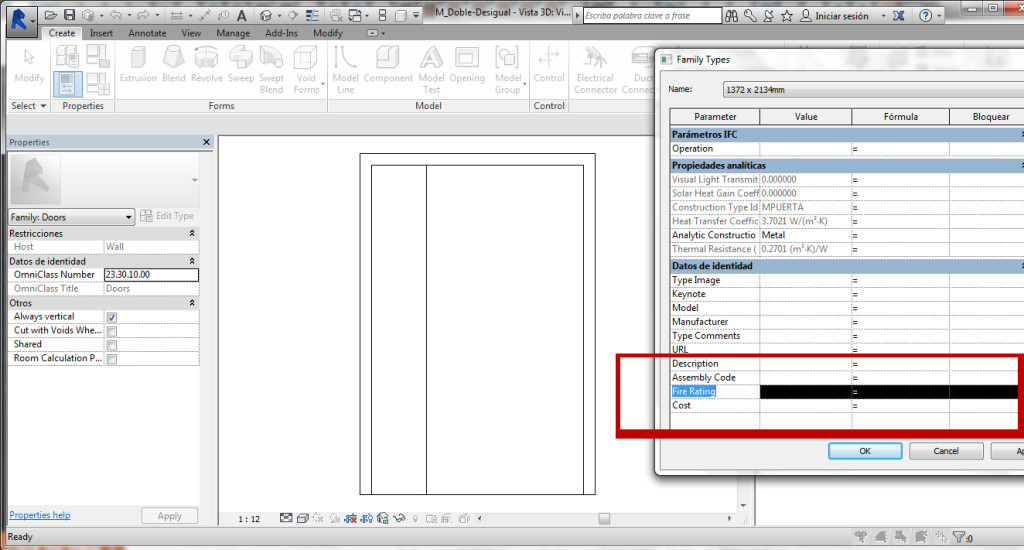
Sin embargo si cambiamos la categoría de la familia a otra categoría, por ejemplo, de modelo genérico, Revit dejará de tratarlo como parámetro de sistema y lo tratará como un parámetro definido por el usuario, así podremos modificar y tratarlo como un parámetro de instancia si lo necesitáramos.
Los parámetros de familia no pueden aparecer en tablas de planificación ni pueden etiquetarse*. Precisamente por eso son especialmente útiles para usarlos a la hora de modificar elementos de la familia a los que no queremos que cualquier usuario tenga acceso. Por ejemplo podemos introducir fórmulas en parámetros de familia y que un parámetro de familia se refiera a otro parámetro, compartido, que sí aparezca en una tabla de planificación.
*Hay una excepción a esto y es que, evidentemente, los parámetros de familia pueden listarse si se crean en la familia e incluyen en el proyecto anfitrión como parámetros compartidos.
Por supuesto los parámetros de familia pueden listarse si se crean en la familia e incluyen en el proyecto anfitrión como parámetros compartidos. De nuevo, el parámetro compartido sirve para trasladar la información paramétrica de un archivo de familia .rfa a uno de proyecto .rvt.
Parámetros globales: Los nuevos parámetros desde Revit 2016
Los parámetros globales se incluyeron en Revit desde la versión 2016, en concreto en el release 2. Son parámetros que, estando en un archivo de proyecto de Revit, no se asignan a una sola categoría. Los parámetros globales pueden contener valores simples, valores derivados de ecuaciones o valores tomados directamente del modelo.
Los podemos introducir:
- Como siempre, desde la pestaña de gestionar.
- Desde una cota.
En este vídeo puedes ver explicado el uso de los parámetros globales:
En un principio estos parámetros no se pueden etiquetar ni aparecer en tablas. *Hay una excepción a esto y es que, evidentemente, los parámetros globales pueden listarse si se asigna su valor en el proyecto anfitrión dentro de parámetros compartidos, tal y como vemos en el vídeo.
Esperamos que el contenido de este artículo te sirva para asimilar todos los tipos de parámetros de Revit. Te dejamos también un resumen en una imagen que pensamos que os ayudará a asimilar el contenido de este artículo:

Un saludo y mucho mucho BIM.
![]() PARAMETROS DE REVIT por Especialista3D está licenciado bajo una Licencia Creative Commons Atribución-NoComercial 4.0 Internacional.
PARAMETROS DE REVIT por Especialista3D está licenciado bajo una Licencia Creative Commons Atribución-NoComercial 4.0 Internacional.